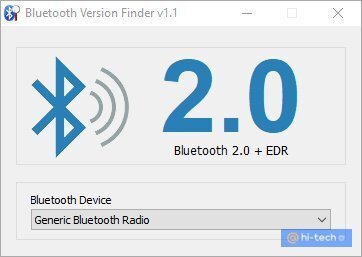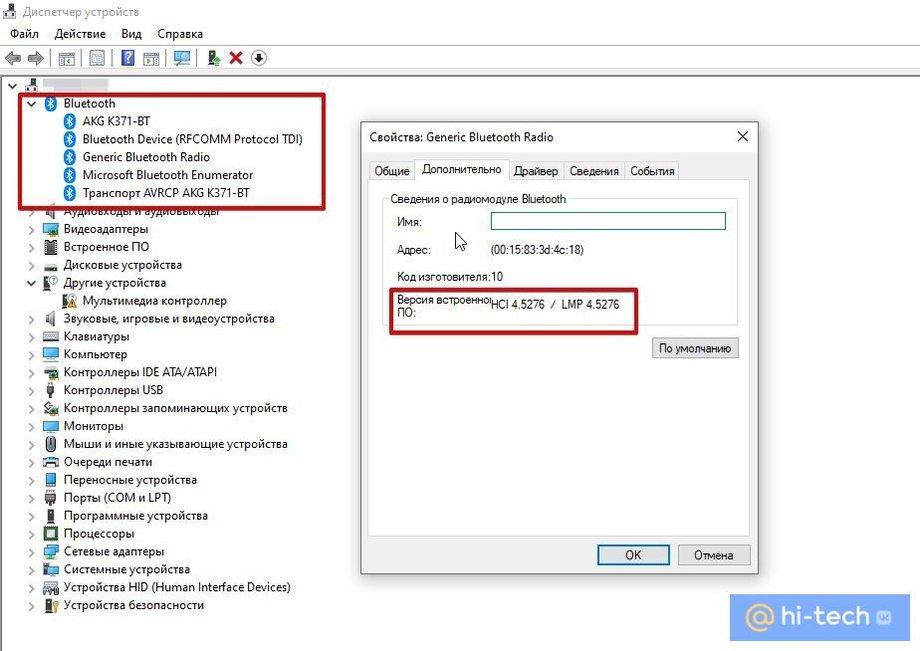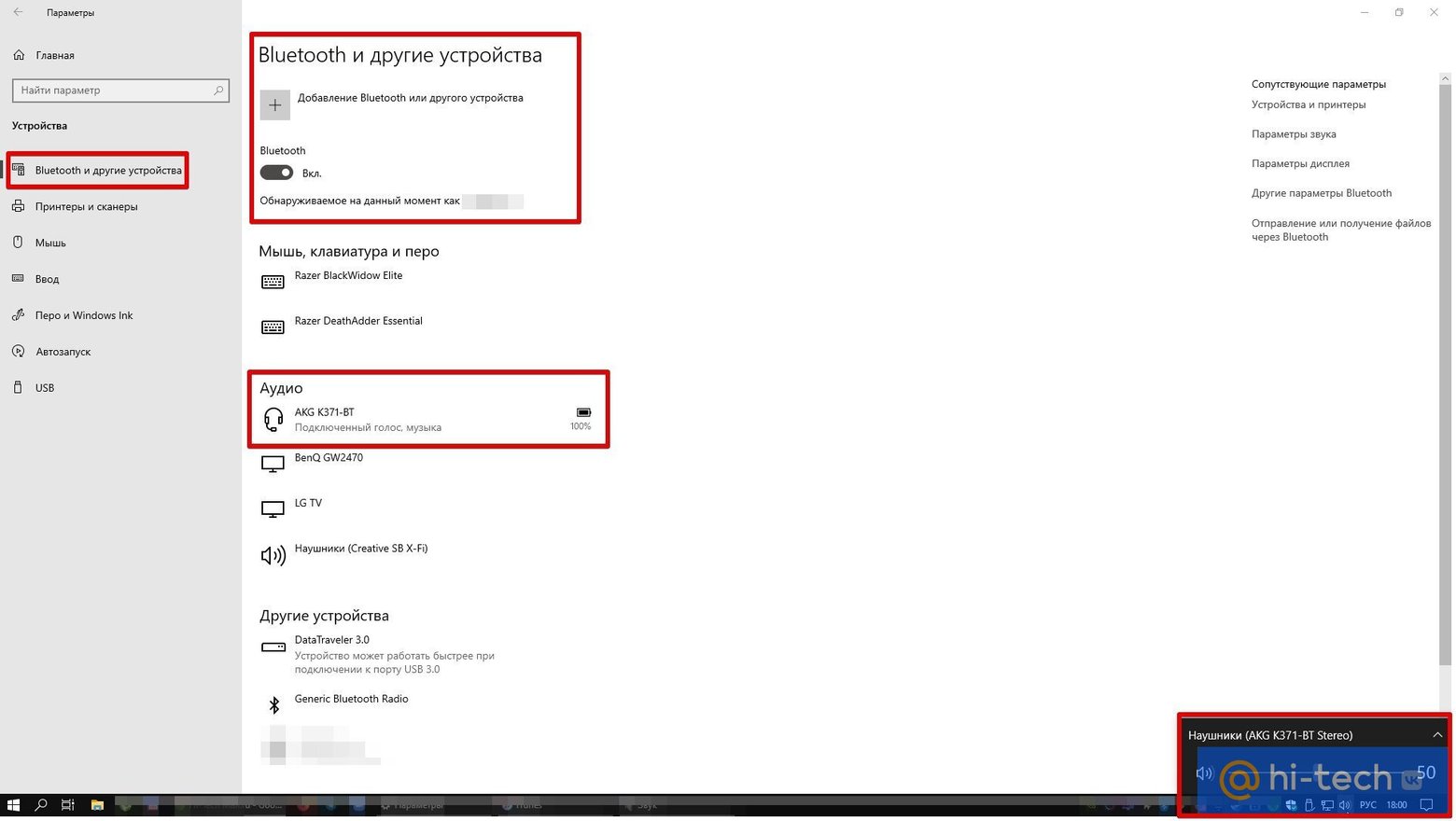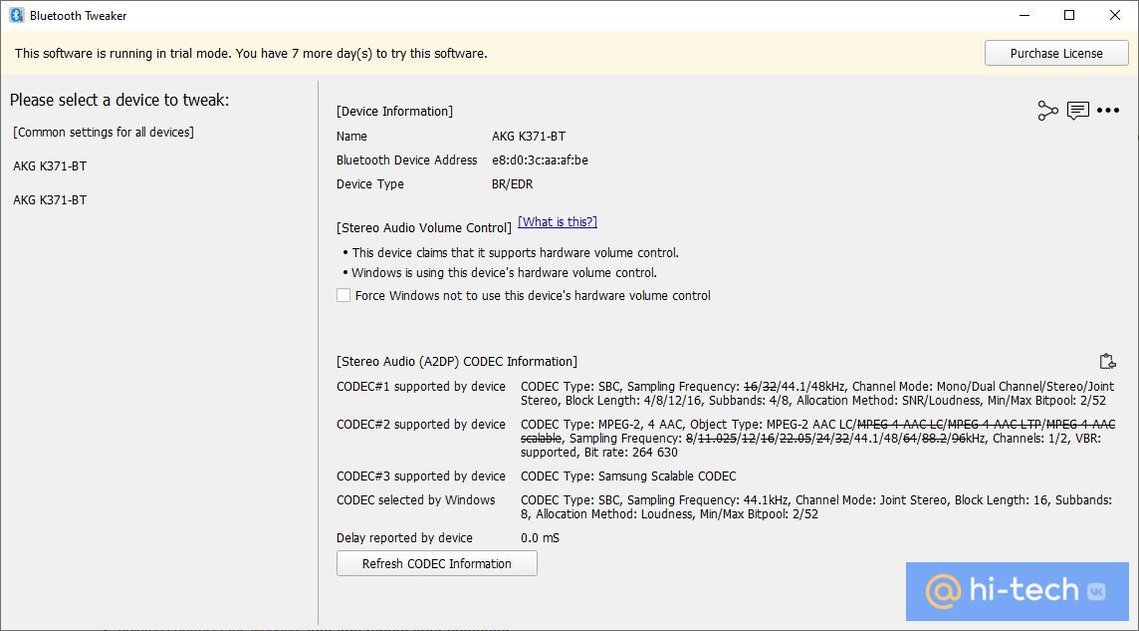- Как выбрать и настроить Bluetooth-адаптер для компьютера
- Внешний или внутренний адаптер
- Какой версии нужен адаптер
- Как узнать версию адаптера
- Что такое класс мощности Bluetooth
- Как вывести звук по Bluetooth на Windows 10
- Bluetooth-адаптер
- Особенности
- Виды Bluetooth адаптеров
- Внутренние
- Внешние
- Характеристики bluetooth-адаптеров
- Рабочие профили соединения
- Классы
Как выбрать и настроить Bluetooth-адаптер для компьютера
Почти на всех современных ноутбуках есть встроенный модуль Bluetooth, но у стационарных компьютеров ситуация обратная. Поддержка беспроводных модулей Bluetooth и Wi-Fi встречается далеко не на каждой материнской плате. К счастью, оснастить компьютер Bluetooth-модулем не составит труда.
Внешний или внутренний адаптер
В основном адаптеры Bluetooth представлены в виде внешних USB-донглов. Это универсальное решение, которое подойдет для любого компьютера со свободным портом USB. Его можно легко отключить и перенести на другой компьютер, да и открывать системник не нужно.
Есть и внутренние адаптеры с подключением через PCI Express. Однако это, скорее всего, будет комбинированный адаптер Wi-Fi плюс Bluetooth. В целом, это неплохой способ проапгрейдить стационарный компьютер. Но для ноутбуков внутренний вариант, конечно, не подойдет.
Если условия сложные, то желательно вынести адаптер через удлинитель на открытое пространство. Также в таких случаях желательно выбирать модели с внешней антенной.
Какой версии нужен адаптер
Один из основных параметров, на который нужно обращать внимание, — это версия Bluetooth. Последняя на текущий момент — 5.2. Но версии обратно совместимы, например, оборудование с Bluetooth 4.2 будет работать и с более современным адаптером. В обратной ситуации, когда оборудование, например, наушники, поддерживает Bluetooth 5.0, а адаптер только 2.1 + EDR, то все тоже должно работать, но могут быть проблемы из-за более низкой скорости передачи: разрывы, высокие задержки, плохое качество звука и т. п. Проще говоря, когда версии Bluetooth разные, устройства будут работать только по более старому протоколу.
Отличия между версиями Bluetooth в основном заключаются в скорости передачи данных и радиусе действия. Стоимость адаптеров разных версий не сильно отличается, поэтому бессмысленно брать донглы с Bluetooth 2.1 или 3.0 ради экономии. Разумный минимум — 4.0.
Как узнать версию адаптера
Если у вас уже есть адаптер или вы купили сомнительный товар, то стоит проверить его версию. Когда вы знаете модель адаптера, можно зайти на сайт производителя и посмотреть спецификации. Но зачастую адаптеры Bluetooth не имеют каких-либо обозначений на корпусе. Особенно если речь идет о дешевых донглах, заказанных из Китая.
Самый простой и быстрый способ узнать версию — скачать программу Bluetooth Version finder. Она бесплатна и не требует установки. Интерфейс предельно простой.
Также узнать версию можно средствами Windows без установки сторонних программ. Зайдите в «Диспетчер устройств». Чтобы туда попасть, нажмите правой кнопкой мыши на «Пуск» и выберите «Диспетчер устройств». Также можно ввести devmgmt.msc в строке «Выполнить» (вызывается через сочетание Win + R).
Выберите свой адаптер и кликните по нему два раза. У вас может быть отображено как название адаптера, так и устройство вида Generic Bluetooth Radio. В открывшемся окне перейдите на вкладку «Дополнительно». Проверьте строку «Версия встроенного ПО», а именно версию LMP:
- LMP 0 — Bluetooth 1.0b
- LMP 1 — Bluetooth 1.1
- LMP 2 — Bluetooth 1.2
- LMP 3 — Bluetooth 2.0 + EDR
- LMP 4 — Bluetooth 2.1 + EDR
- LMP 5 — Bluetooth 3.0 + HS
- LMP 6 — Bluetooth 4.0
- LMP 7 — Bluetooth 4.1
- LMP 8 — Bluetooth 4.2
- LMP 9 — Bluetooth 5.0
- LMP 10 — Bluetooth 5.1
- LMP 11 — Bluetooth 5.2
Что такое класс мощности Bluetooth
От класса мощности передатчика зависит максимальный радиус действия. Самый лучший класс — 1-й. Он соответствует радиусу действия в 100 м. Но эту характеристику лучше уточнять отдельно. Так, может быть, что устройство 1-го класса, но производитель заявляет радиус действия меньше 100 м. Кроме того, реальный радиус действия будет намного ниже, из-за возможных помех в виде стен или мебели.
Как вывести звук по Bluetooth на Windows 10
Если у вас есть, например, беспроводные наушники, то их можно подключить и к компьютеру, а не только смартфону. В целом, ничего сложного здесь нет: выполняете обычное сопряжение устройств. Нажмите Win + I, чтобы открыть параметры, затем перейдите в «Устройства» и нажмите на «Добавление Bluetooth или другого устройства».
Что касается качества звука, то Windows 10 умеет работать с AptX на любом адаптере. Штатными средствами нельзя посмотреть, какой кодек активен в данный момент, но это умеют специализированные программы вроде Bluetooth Tweaker. Программа платная, но есть триальный период на 7 дней, чего должно хватить для наших целей.
Если наушники не поддерживают AptX, то будет выбран кодек SBC, который работает практически на всех устройствах с Bluetooth. По качеству он может быть заметно хуже. Если же хочется еще более качественного звука, то нужно купить адаптер с поддержкой кодеков AptX HD. Разумеется, наушники тоже должны поддерживать этот кодек.
В целом, Windows 10 все еще работает с беспроводным звуком хуже смартфонов. На Android выбрать нужный кодек можно без проблем. Даже бюджетные модели поддерживают кодеки вплоть до LDAC и имеет Bluetooth 5-й версии. На смартфонах Apple доступен более качественный, чем SBC, кодек AAC.
Это тоже интересно:
Bluetooth-адаптер
Bluetooth адаптеры – современные полезные гаджеты для создания доступной беспроводной связи между различными устройствами: планшетами, мобильными телефонами, смартфонами, ноутбуками, ПК, акустическими центрами и телевизорами. Адаптеры создают надёжную связь для быстрого обмена полезной информацией, файлами и рабочими командами.
Стабильный и высокоскоростной протокол беспроводного соединения – Bluetooth. Выбор адаптера напрямую зависит от конкретных задач для решения, которых он предназначается.
Особенности
Потребители часто путают два схожих термина – Bluetooth и Wi–fi соединение. Если технология Bluetooth применяется для дистанционной передачи данных на коротких расстояниях между различными приборами, то технология Wi fi используется для создания локальной компьютерной сети и организации удалённого доступа в интернет.
Максимальная дальность действия адаптеров 50-60 метров, поэтому они используются в квартирах, домах, офисах и магазинах.
Подобная технология применяется для быстрого обмена аудио, видео и текстовыми файлами, можно управлять оперативной памятью, отправлять и получать фото, управлять рабочими программами.
Модуль подключается без дополнительных кабелей и переходных элементов, через стандартный USB порт. Преимуществом модуля является возможность передачи данных на высокой скорости. Модули способны устанавливать и поддерживать беспроводную связь даже при кратковременных волновых помехах, возникающих между устройствами.
Виды Bluetooth адаптеров
Современная электроника производится с установленным модулем, однако есть оборудование, которое требует использование дополнительного оборудования в силу своих конструктивных и технических особенностей.
Bluetooth модули представлены двух видов – внутренние и внешние. Каждый из них отличается по функционалу и способу установки.
Внутренние
Такой вид приборов представляет собой системные платы, которые подключаются непосредственно к внутренней схеме считывающего устройства. Они надёжны, долговечны, но сложны в монтаже. Они используются для стационарных ПК, ноутбуков и акустических систем.
Внешние
По конструктивным особенностям имеет схожесть с USB накопителями – устанавливается в любой USB порт. Модуль подходит для современных электронных гаджетов, телевизионной и видеотехники.
Эргономичный корпус, простота установки и безопасность эксплуатации в сочетании с доступной ценой, делают такие приборы незаменимыми для создания локальных беспроводных сетей и выполнения задач любой сложности.
Характеристики bluetooth-адаптеров
Технология соединения на основе Bluetooth представлена 5 версиями. Каждая версия обеспечивает свою скорость передачи данных, мощность рабочего сигнала, стеки и профили.
Скорость передачи рабочих данных составляет 3–24 Мбит/с. Мощность технологии имеет следующие части: 1; 2,5 и 100 МВт. Этот показатель влияет на радиус покрытия с аналогичными показателями. Единица измерений – метр. Приборы в 1 МВт с дальностью действия 1 метр. На рынке представлены приборы мощностью 2,5 МВт, с радиусом воздействия до 12 метров.
Последняя версия оборудования в 4.1 обеспечивает покрытие радиусом до 60 метров.
Выбирая прибор, нужно учитывать мощность и радиус действия.
Рабочие профили соединения
Профили – это функциональность, которая поддерживается различным оборудованием.
Технология блютуз поддерживает такие профили:
- GAP – предназначается для поддержания работы остальных профилей, безопасности установки беспроводной связи.
- A2DP – предназначается для передачи аудиосигналов в двухканальном потоке. Он необходим для обмена аудиофайлами, прослушивания музыки.
- HSP – используется для беспроводного подсоединения гарнитуры (наушников, микрофона) – передача моно звука на скорости – до 64 Кбит/с.
- AVRCP – применяется для управления звуком на воспроизводящих устройствах.
- LAP – предназначается для организации беспроводной сети между двумя Bluetooth приборами.
- DUN – профиль позволяет использовать в качестве модема телефон.
- HID – подключение гарнитуры – компьютерной мыши и клавиатуры.
- OBEX FTP – профиль для подключения к оперативной памяти мобильной и планшетной техники с ноутбука или ПК.
Даже в том случае, если передающие и принимающие устройства поддерживают работу с протоколами, при выборе блютуз оборудования учитываются используемые кодеки.
Классы
Выбирая оборудование для создания беспроводной связи, рекомендуется учитывать классовость.
Классы отличаются по дальности излучения:
Важно! С увеличением радиуса излучения, связь между устройствами ослабеет, что приведет к техническим помехам и ошибкам в передаче данных. Поддерживать соединение могут принимающие приборы одного класса, для которых соблюдается указанная дальность связи.
Выбор подходящей модели адаптера зависит от целей, которых достигаются при использовании. При этом полезная функциональность определяется профилями и протоколами, которые поддерживает модуль.